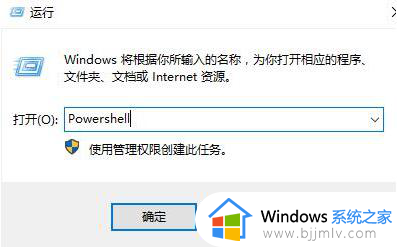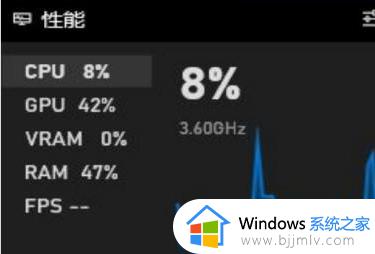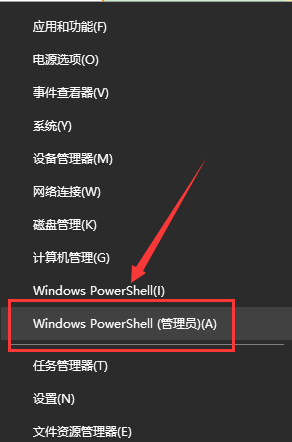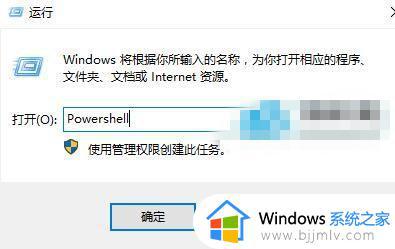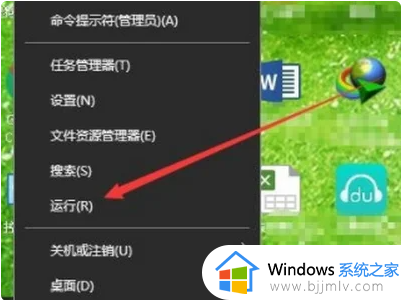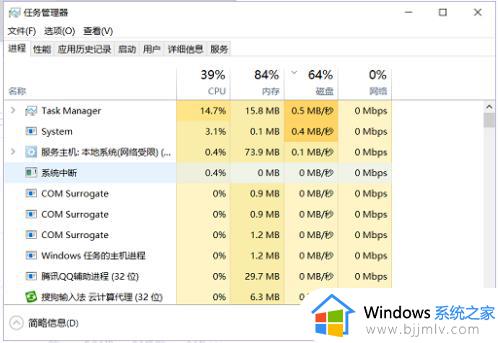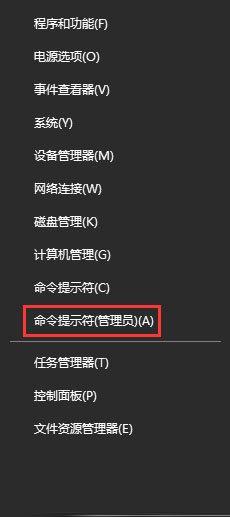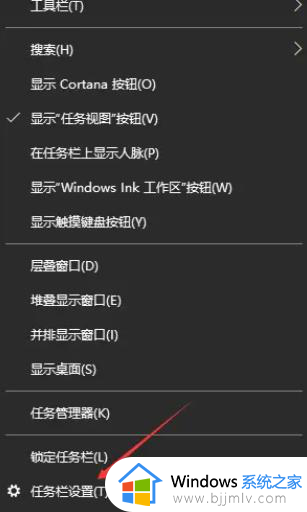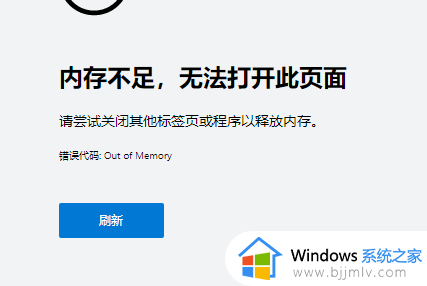win10的显示设置打不开怎么办 win10显示设置打不开解决方法
在win10系统中,设置是我们经常使用的一个电脑功能,也是用户对系统中功能进行调整的重要路径之一,然而近日有小伙伴却反馈自己win10系统中想要打开设置功能时却总是打不开,对此win10的显示设置打不开怎么办呢?今天小编就来告诉大家win10显示设置打不开解决方法。
具体方法:
1.先打开系统诊断功能,按“WIN+R”快捷键打开“运行”窗口,输入“msconfig”,点击“回车键”;
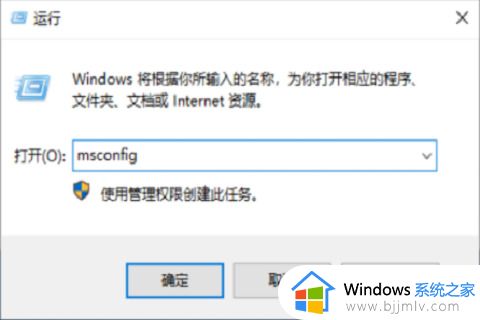
2.打开系统配置后,启动选择勾选“诊断启动”,点击“确定”;
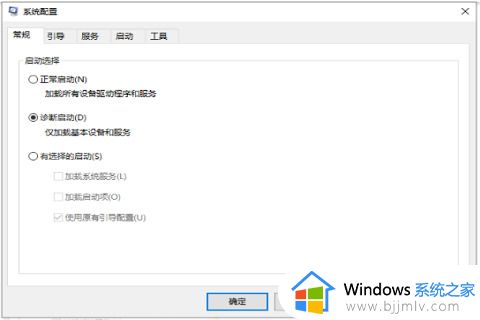
3.接着切换至“服务”界面,勾选左下角的“隐藏Microsoft 服务”,点击“应用”,在重启电脑;
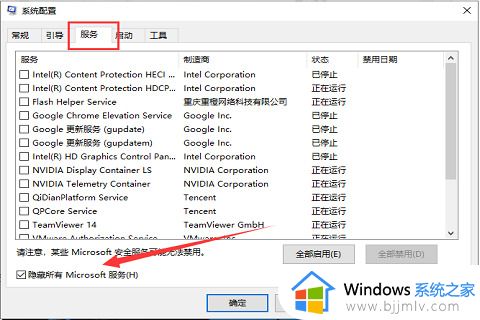
4.右击“开始”菜单,选择“命令提示符(管理员)”;
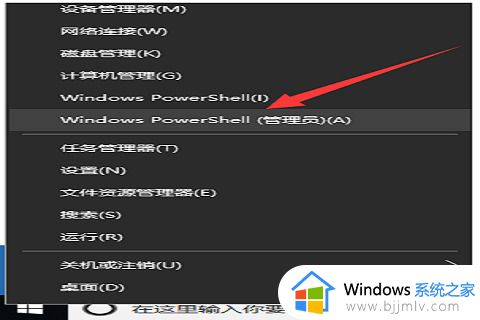
5.打开命令提示符窗口,输入“dism.exe /online /cleanup-image /scanhealth” 命令,在按回车键;
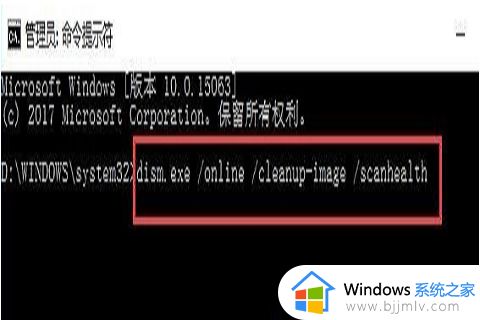
6.最后,等待上一步骤执行完成后接着输入“dism.exe /online /cleanup-image /restorehealth” 点击回车键,重启电脑就可以了。
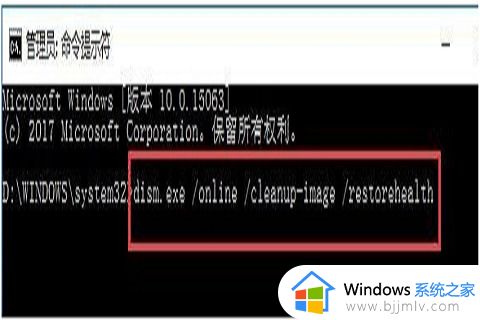
上述就是小编带来的win10显示设置打不开解决方法了,